解决Win7无法识别的USB设备问题(完整解决方案及关键步骤)
23
2024-12-29
当我们需要将文件传输到电脑或使用外部设备时,USB设备是非常方便的工具。然而,有时我们会遇到电脑无法识别USB设备的问题,这使得我们无法访问文件或使用外部设备。在这篇文章中,我们将介绍一些常见的解决方法,帮助您解决这个问题。
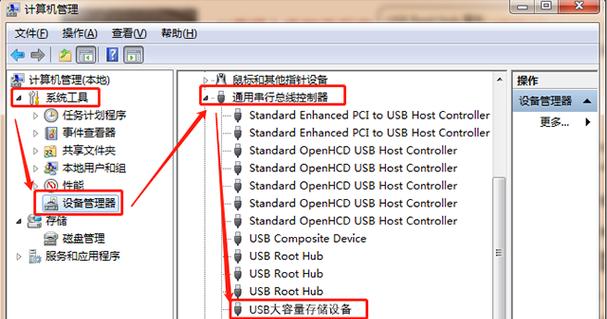
检查USB连接
通过检查USB设备的连接情况可以解决问题,包括确保USB插头已正确插入电脑的USB接口、检查USB线是否损坏或断开。如果连接没有问题,那么我们可以继续进行下一步解决方法。
更换USB接口
有时,电脑的USB接口可能会出现故障或损坏,导致无法识别USB设备。尝试将USB设备连接到不同的USB接口上,以确定是否为USB接口本身的问题。
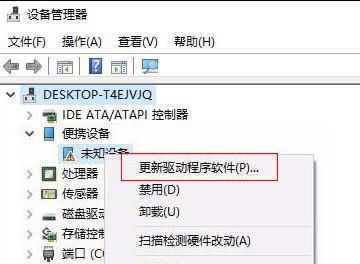
更新USB驱动程序
通过更新电脑上的USB驱动程序可以解决一些与USB设备无法识别相关的问题。可以在电脑制造商的官方网站上找到最新的USB驱动程序,并按照说明进行更新。
重新启动电脑和USB设备
有时,重启电脑和USB设备可以清除临时错误或冲突,从而解决无法识别的问题。请将USB设备从电脑上拔下,关闭电脑并等待几分钟,然后重新启动电脑和设备。
使用设备管理器修复
通过设备管理器可以检测和修复与USB设备相关的问题。打开设备管理器(可以在控制面板中找到),展开“通用串行总线控制器”选项,并右键点击出现问题的USB设备,选择“更新驱动程序”或“卸载设备”。然后重新连接USB设备,让电脑重新安装驱动程序。
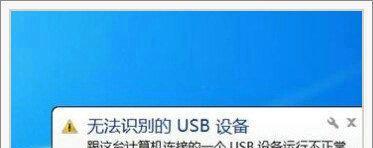
使用其他电脑尝试
将无法识别的USB设备连接到另一台电脑上,以确定是否为设备本身的问题。如果在其他电脑上可以正常识别,则说明问题可能出在您的电脑上。
检查设备是否需要额外的电源供应
某些USB设备需要额外的电源供应才能正常工作,例如移动硬盘等。确保USB设备已正确连接到电源插座,并有足够的电源供应。
扫描病毒和恶意软件
恶意软件或病毒可能会干扰电脑对USB设备的识别。通过运行杀毒软件或安全扫描工具,可以检测并清除潜在的威胁。
重装USB驱动程序
如果更新USB驱动程序无法解决问题,可以尝试重装USB驱动程序。打开设备管理器,展开“通用串行总线控制器”选项,右键点击出现问题的USB设备,选择“卸载设备”,然后重新启动电脑。
检查BIOS设置
在一些情况下,电脑的BIOS设置可能会导致USB设备无法被识别。进入电脑的BIOS设置界面,检查USB选项是否启用,并确保其他相关设置正确配置。
使用专业工具修复
如果您不熟悉电脑硬件或不确定如何进行修复,可以考虑使用专业的USB修复工具。这些工具可以自动检测和修复与USB设备相关的问题。
联系厂商技术支持
如果您已经尝试了上述方法但问题仍未解决,可以联系USB设备的制造商或电脑制造商的技术支持团队寻求帮助和建议。
更新操作系统
有时,旧版本的操作系统可能无法与新型USB设备兼容,导致无法识别。通过更新操作系统到最新版本,可以解决这个问题。
检查USB设备是否损坏
USB设备本身的损坏也可能导致无法识别。尝试将其他USB设备连接到电脑上,以确定是特定设备的问题还是电脑的问题。
找寻专业帮助
如果您已尝试了以上所有方法但问题仍未解决,那么可能需要寻求专业的电脑维修人员的帮助。他们可以帮助您诊断和解决这个问题。
当电脑无法识别USB设备时,可以通过检查连接、更换USB接口、更新驱动程序、重新启动电脑和设备等一系列方法来解决。如果问题依然存在,可以考虑使用专业工具或联系厂商技术支持团队。记得时刻保持操作系统和安全软件的更新,以确保电脑正常运行。
版权声明:本文内容由互联网用户自发贡献,该文观点仅代表作者本人。本站仅提供信息存储空间服务,不拥有所有权,不承担相关法律责任。如发现本站有涉嫌抄袭侵权/违法违规的内容, 请发送邮件至 3561739510@qq.com 举报,一经查实,本站将立刻删除。